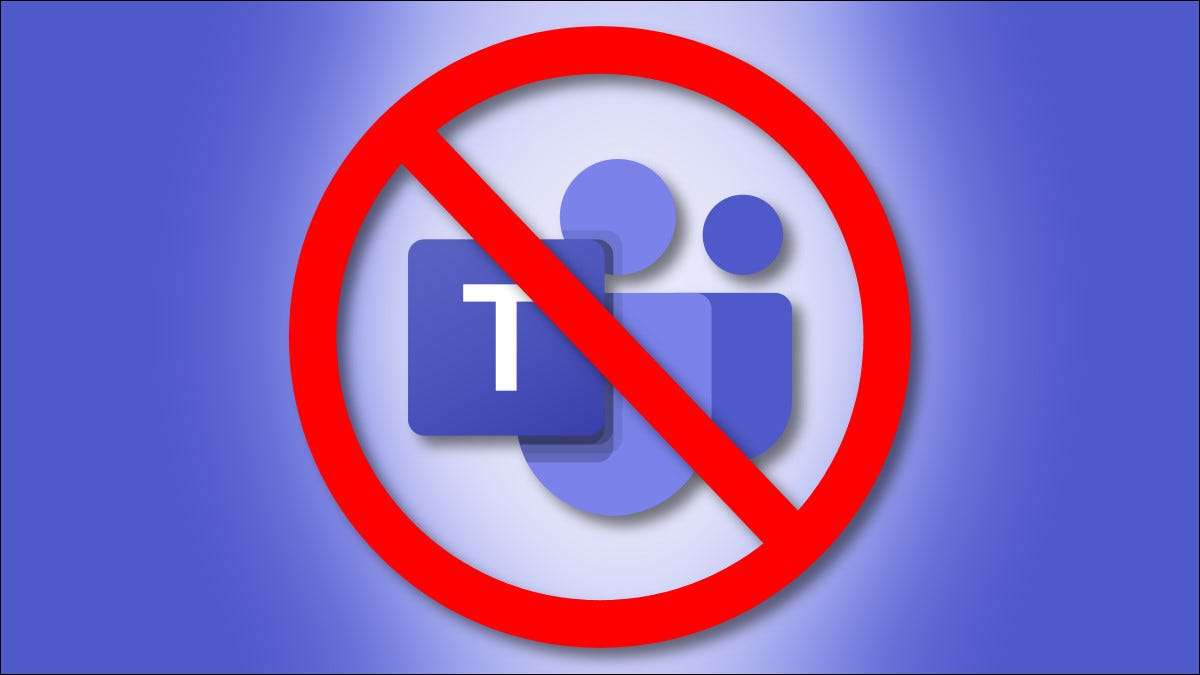
Αν Ομάδες της Microsoft είναι να πάρει στα νεύρα σας στα Windows 11-βρεθώ όταν συνδεθείτε, τρέχει πάντα στο παρασκήνιο, ή εκτόξευση όταν κάνετε κλικ στο «Συνομιλία» στη γραμμή εργασιών εικονίδιο, εδώ είναι το πώς να απαλλαγούμε από αυτό.
Γιατί η Microsoft ήθελε να Ομάδες χρήση;
ομάδες είναι συνεργασία και εφαρμογή συνομιλίας της Microsoft . Υποστηρίζει ήχο και βίντεο κλήσεις, που βασίζονται σε κείμενο συνομιλίας , Συνομιλία ομάδας, και το συγχρονισμό προγράμματα, μεταξύ άλλων χαρακτηριστικών. Ομάδες είναι ανταγωνιστής σε υπηρεσίες όπως η Ανίπταμαι διαγωνίως , Google Chat , και Χαλαρότητα Και μπορεί να θεωρηθεί ως υποκατάστατο για Σκάκι , Μια άλλη προϊόντων της Microsoft. Η Microsoft προσθέτει αξία στην πλατφόρμα των Windows με να πάρει τους ανθρώπους να χρησιμοποιούν τις υπηρεσίες του, το οποίο βοηθά να κάνουν περισσότερα χρήματα. Γι 'αυτό θέλει να το χρησιμοποιήσετε ομάδες.
Ενώ ομάδες μπορεί να είναι βολικό για μερικούς ανθρώπους, αν δεν το χρησιμοποιούν, έχοντας πάντα τρέχουν στο σύστημά σας μπορεί να είναι μια ενόχληση. Ευτυχώς, είναι δυνατόν να αποφευχθεί ή να απενεργοποιήσετε τις ομάδες, αν δεν μπορείτε να το καταργήσετε εντελώς χωρίς να υπάρχει κίνδυνος να καταστραφεί η εγκατάσταση των Windows 11, επειδή η Microsoft είναι ένα ουσιαστικό μέρος των Windows κρίνει. Θα πάμε σε αρκετές στρατηγικές στους τομείς μπροστά-που κυμαίνονται από λιγότερο σε πιο δραστικά μέτρα απομάκρυνσης.
ΣΧΕΤΙΖΕΤΑΙ ΜΕ: Τι είναι η Microsoft Teams, και είναι σωστό για την επιχείρησή μου;
Απόκρυψη της ομάδες Chat γραμμή εργασιών Icon
Από προεπιλογή, τα Windows 11 δείχνει ένα εικονίδιο ομάδες συνομιλίας στη γραμμή εργασιών (που μοιάζει με ένα μωβ φούσκα λέξη με ένα εικονίδιο της κάμερας στο εσωτερικό). Αν θέλετε να το κρύψει, κάντε δεξί κλικ στη γραμμή εργασιών και επιλέξτε «Ρυθμίσεις Taskbar.» Όταν Ρυθμίσεις ανοίγει την Εξατομίκευση & gt? Taskbar σελίδα, αναπτύξτε την ενότητα «Taskbar Είδη» αν χρειαστεί, στη συνέχεια, γυρίστε το διακόπτη δίπλα στο «Συνομιλία» στο «Off».

Το εικονίδιο συνομιλίας θα εξαφανιστεί αμέσως από τη γραμμή εργασιών σας. Αυτό δεν σταματά ομάδες από εκτελείται στο παρασκήνιο, αλλά δεν το έθεσε ένα βήμα παραπέρα από τα μάτια.
ΣΧΕΤΙΖΕΤΑΙ ΜΕ: Πώς να αφαιρέσετε το εικονίδιο της γραμμής εργασιών "Chat" στα Windows 11
Αποτρέψτε ομάδες Από Έναρξη κατά την εκκίνηση
Εάν έχετε χρησιμοποιήσει τα Windows 11 για μια στιγμή, θα παρατηρήσετε ότι ομάδες αρέσει να ξεπροβάλλουν κάθε φορά που θα συνδεθείτε στο λογαριασμό χρήστη των Windows. Ευτυχώς είναι εύκολο να την κάνει να σταματήσει. Πρώτον, ανοίξτε τις ρυθμίσεις πατώντας τα Windows + I. Ή μπορείτε να κάνετε δεξί κλικ στο κουμπί Έναρξη και επιλέξτε "Ρυθμίσεις".

Όταν εμφανιστεί Ρυθμίσεις, κάντε κλικ στην επιλογή «Εφαρμογές» στην πλαϊνή μπάρα, στη συνέχεια, επιλέξτε «Έναρξη λειτουργίας».
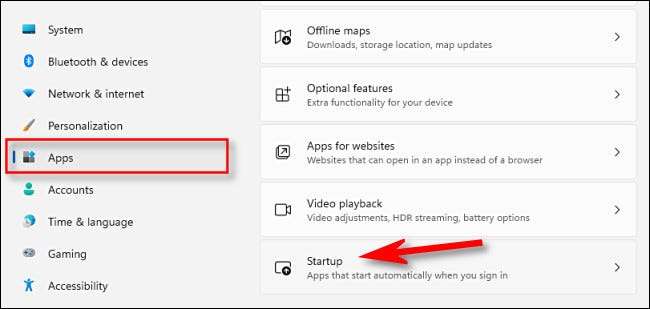
Στις ρυθμίσεις εκκίνησης, θα δείτε μια λίστα των «Εκκίνηση Εφαρμογών» αυτό το λανσάρισμα, κάθε φορά που συνδέεστε. Εντοπίστε «Microsoft ομάδες» στη λίστα και γυρίστε το διακόπτη δίπλα στο «Off».

Μετά από αυτό, κλείστε τις ρυθμίσεις. Εάν ομάδες εξακολουθεί να εκτελείται στο παρασκήνιο, θα εγκαταλείψει κάνοντας κλικ στο βέλος δρομέα δίπλα στα εικονίδια των ηχείων και Wi-Fi στη γραμμή εργασιών (επίσης, κοντά στο ρολόι). Όταν ένα μικρό εμφανιστεί το μενού φούσκα, κάντε δεξί κλικ στο εικονίδιο ομάδες (μωβ με ένα «Τ» σε αυτό) και κάντε κλικ στο κουμπί «Έξοδος».
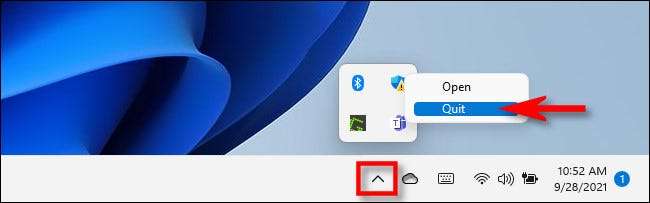
Σε αυτό το σημείο, οι ομάδες δεν θα τρέξει και πάλι εκτός και αν το ξεκινήσει με το χέρι, αν και είναι ακόμα στο σύστημά σας. Εάν αυτό είναι ένα πρόβλημα, να προχωρήσουμε στην επόμενη ενότητα.
Κατάργηση εγκατάστασης του Microsoft ομάδες
Αν θέλετε να καταργήσετε το Microsoft ομάδες από τη λίστα εφαρμογών σας, είναι αρκετά εύκολο να το κάνουμε. Πρώτον, ανοίξτε τις Ρυθμίσεις πατώντας το Windows + i (ή δεξί κλικ στο κουμπί Έναρξη και επιλέγοντας «Ρυθμίσεις»). Στις Ρυθμίσεις, κάντε κλικ στο «Εφαρμογές», στη συνέχεια, επιλέξτε «Εφαρμογές & amp? Χαρακτηριστικά."

Μετακινηθείτε προς τα κάτω στη λίστα Εφαρμογές και να εντοπίσει «Microsoft ομάδες.» Κάντε κλικ στο κουμπί τρεις κάθετες τελείες δίπλα από την είσοδο του στο και επιλέξτε «Κατάργηση εγκατάστασης».

Οι ρυθμίσεις θα σας ζητήσουν να επιβεβαιώσετε με ένα αναδυόμενο παράθυρο. Κάντε κλικ στην επιλογή "Κατάργηση εγκατάστασης" ξανά. Μετά από μια στιγμή, οι ομάδες της Microsoft θα εξαφανιστούν εντελώς από τη λίστα των εγκατεστημένων εφαρμογών.
Αλλά έκπληξη! Οι ομάδες δεν προχωρούνται εντελώς από το σύστημά σας, επειδή είναι ένα ουσιαστικό μέρος του Πώς λειτουργεί το εικονίδιο της γραμμής εργασιών "chat" . Για να διατηρήσετε τις ομάδες να επιστρέψουν, να απενεργοποιήσουν το εικονίδιο "chat" στη γραμμή εργασιών ( δείτε την παραπάνω ενότητα ). Εάν κάνετε κλικ σε αυτό το εικονίδιο, οι ομάδες θα επανεγκαταστήσετε αυτόματα ξανά και θα ακυρώσετε κάθε βήμα στις παραπάνω τμήματα.
ΣΧΕΤΙΖΕΤΑΙ ΜΕ: Εδώ είναι πώς λειτουργεί η εφαρμογή των ομάδων των Windows 11
Πώς να επανεγκαταστήσετε τις ομάδες της Microsoft
Εάν προηγουμένως απεγκαταστήσετε τις Microsoft Teams, αλλά πρέπει να το πάρετε πίσω, είναι πραγματικά απλά ένα κλικ μακριά. Φαίνεται ότι ακόμα κι αν απεγκαταστήσετε τις ομάδες, τα Windows 11 διατηρούν πάντα ένα αντίγραφο ασφαλείας για να φορτώσετε ξανά όταν κάνετε κλικ στο εικονίδιο "Chat" στη γραμμή εργαλείων.
Για να επανεγκαταστήσετε τις ομάδες, το μόνο που χρειάζεται να κάνετε είναι να ενεργοποιήσετε το εικονίδιο συνομιλίας εργασιών (αν δεν είναι ήδη) και κάντε κλικ σε αυτό. Για να δείτε το εικονίδιο συνομιλίας, ανοίξτε τις ρυθμίσεις και το GT; Προσαρμογή & GT; Γραμμή εργασιών και επεκτείνεται "αντικείμενα εργασιών". Κάντε κλικ στο διακόπτη δίπλα "Chat" για να το ενεργοποιήσετε ".".
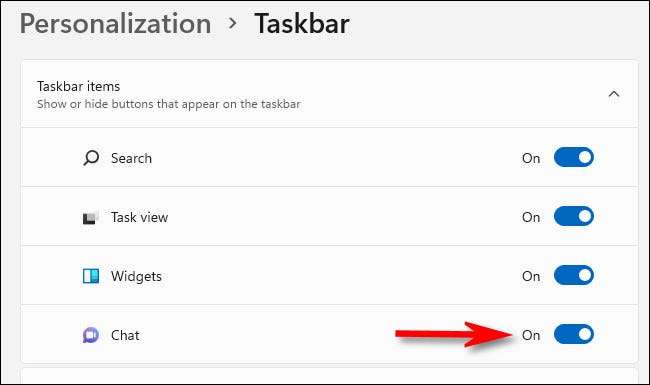
Μετά από αυτό, Κάντε κλικ στο εικονίδιο συνομιλίας (το μοβ μπαλόνι λέξεων) στη γραμμή εργασιών σας.

Οι ομάδες θα επανεγκαταστήσουν αυτόματα τον εαυτό του - και θα ξεκινήσουν και πάλι στην εκκίνηση. Εάν πρέπει να απενεργοποιήσετε οποιοδήποτε από αυτά τα χαρακτηριστικά ξεχωριστά, δείτε τις παραπάνω τμήματα. Ευτυχισμένη κουβέντα!
ΣΧΕΤΙΖΕΤΑΙ ΜΕ: Πώς να χρησιμοποιήσετε τις ομάδες συνομιλίας στα Windows 11







